w7怎么调分辨率_电脑怎么调分辨率win7
更新日期:2024-03-20 08:45:10
来源:网友投稿
手机扫码继续观看

相信许多用户还在使用win7系统,大家也都知道电脑不一样分辨率就不一样,分辨率没有调好视觉效果就很差。那么大家知道w7怎么调分辨率?应该有挺多用户不知道如何调分辨率,不过大家不用太苦恼,下面我们就一起来看看电脑怎么调分辨率win7。
win7电脑调分辨率步骤:
方法一:
1、打开电脑,鼠标找一个桌面空白处右键点击【屏幕分辨率】模块。
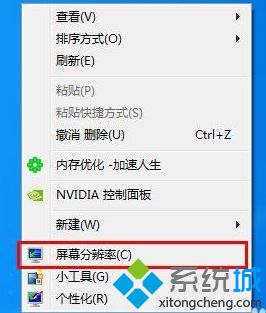
2、来到屏幕分辨率调节页面以后我们点开分辨率下拉框自由选择分辨率,最好以推荐的为主。
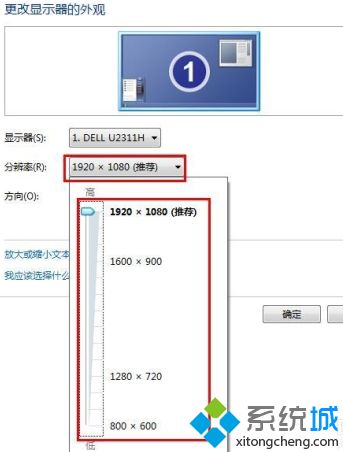
方法二:
1、打开电脑【开始】按钮找到【控制面板】。
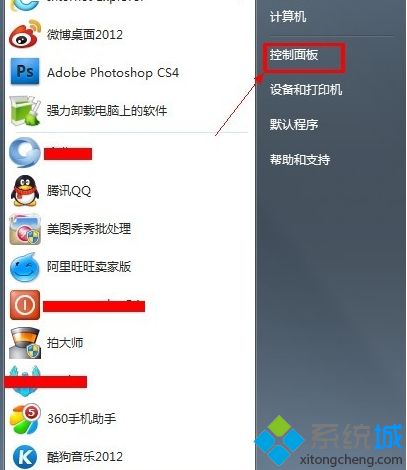
2、来到控制面板以后打开【外观和个性化】目录下面的【调整屏幕分辨率】直接进入。
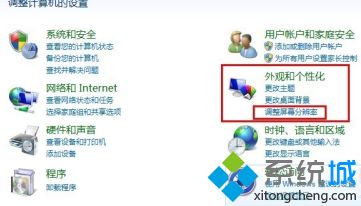
3、打开进入以后同样选择【分辨率】模块。如下图。
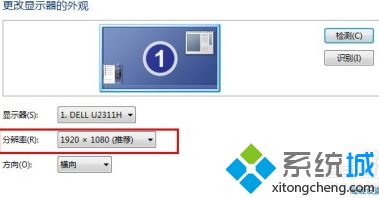
以上就是win7调分辨率的方法,有需要调分辨率的用户可以根据以上步骤来操作,希望可以帮到大家。
该文章是否有帮助到您?
常见问题
- monterey12.1正式版无法检测更新详情0次
- zui13更新计划详细介绍0次
- 优麒麟u盘安装详细教程0次
- 优麒麟和银河麒麟区别详细介绍0次
- monterey屏幕镜像使用教程0次
- monterey关闭sip教程0次
- 优麒麟操作系统详细评测0次
- monterey支持多设备互动吗详情0次
- 优麒麟中文设置教程0次
- monterey和bigsur区别详细介绍0次
系统下载排行
周
月
其他人正在下载
更多
安卓下载
更多
手机上观看
![]() 扫码手机上观看
扫码手机上观看
下一个:
U盘重装视频










